Utilisation du Mappeur BizTalk
Vue d’ensemble
Le mappeur BizTalk réside dans l’interpréteur de commandes Visual Studio. Certaines des fonctionnalités du mappeur BizTalk s’appuient sur les éléments d’interface utilisateur de l’interpréteur de commandes Visual Studio. Par exemple, vous utilisez les menus Fichier, Modifier et Affichage comme vous le feriez pour d’autres développements dans Visual Studio. Des informations sur cette fonctionnalité courante sont disponibles dans le menu Aide .
Le mappeur BizTalk devient actif lorsque vous ajoutez une nouvelle carte à un projet BizTalk, lorsque vous ouvrez une carte existante (un fichier .btm) ou lorsque vous réactivez une carte en cliquant sur son onglet dans la fenêtre d’édition main Visual Studio.
Notes
Le Mappeur BizTalk enregistre les fichiers de mappage avec le codage de caractères utf-16.
Lorsque vous ajoutez un artefact existant à un projet BizTalk, l’action de génération est toujours définie sur BtsCompile. Même lorsque vous renommez un artefact existant, son action de génération est définie sur la valeur par défaut BtsCompile. C'est pourquoi, lorsque vous ajoutez ou renommez un artefact existant, vous devez définir l'action de création de manière appropriée, selon que vous souhaitiez créer un artefact particulier ou non.
Parties du mappeur BizTalk
L’illustration suivante montre différentes parties du mappeur BizTalk dans Visual Studio.
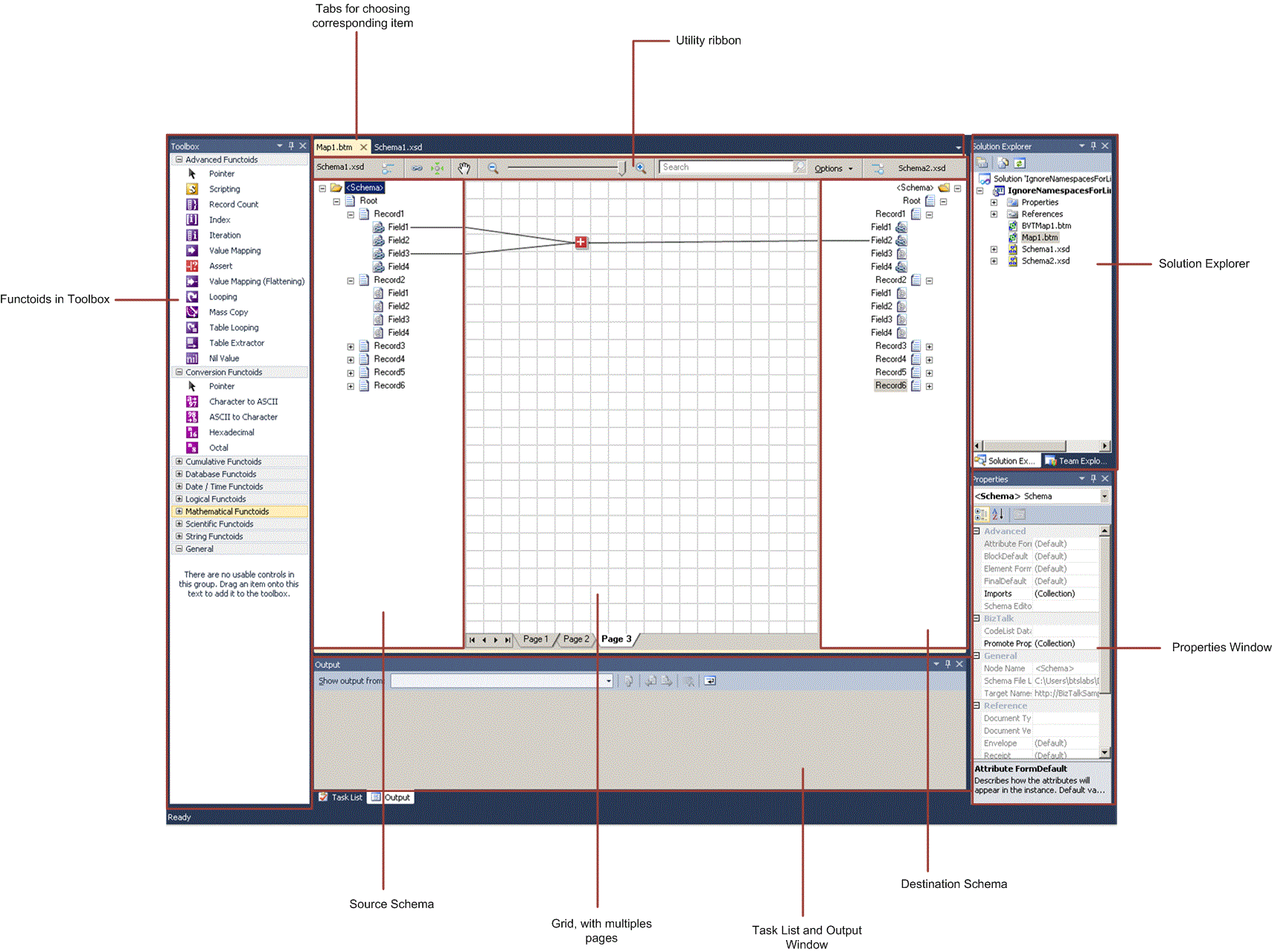
Les fonctionnalités de chacune de ces vues sont les suivantes :
Utilitaire Ruban du Mappeur de Visual Studio Le BizTalk Server mappeur fournit un ruban utilitaire pour exposer les commandes liées au mappeur. Le ruban fournit des informations relatives au schéma source, un bouton bascule pour une vue Pertinence des schémas source et de destination, un bouton bascule pour afficher ou masquer les liens hors de portée, un bouton bascule pour activer ou désactiver le défilement automatique, un bouton pour afficher un panoramique de la surface du mappeur, des commandes de zoom avant et arrière, ainsi que la zone de texte de recherche. L'illustration suivante représente l'utilitaire Ruban que vous pouvez voir en haut de la page de grille.
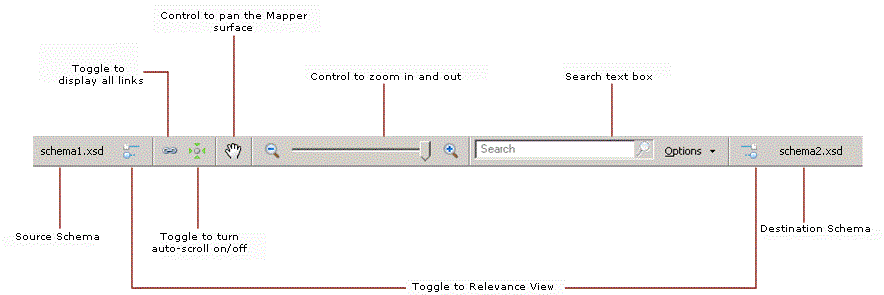
Vue de l’arborescence du schéma source : Cette vue partage l’main fenêtre d’édition de Visual Studio avec l’arborescence du schéma de destination et la vue grille.
Comme son nom l'indique, cette vue affiche le schéma décrivant les messages d’instance constituant la source du mappage. Les liens définissant le mappage vont de l'arborescence du schéma source vers la vue Grille, puis, vers l'arborescence du schéma de destination.
Pour plus d’informations sur la façon dont les schémas BizTalk sont représentés dans une arborescence de schémas, consultez Représentation BizTalk des schémas.
Vue de l’arborescence du schéma de destination : Cette vue partage l’main fenêtre d’édition de Visual Studio avec l’arborescence du schéma source et la vue grille.
Comme son nom l'indique, cette vue affiche le schéma décrivant les messages d'instance constituant la destination du mappage. Les liens définissant le mappage vont vers l'arborescence du schéma de destination à partir de la vue Grille, puis à partir de l'arborescence du schéma source.
Pour plus d’informations sur la façon dont les schémas BizTalk sont représentés dans une arborescence de schémas, consultez Représentation BizTalk des schémas.
Vue Grille : Cette vue partage l’main fenêtre d’édition de Visual Studio avec l’arborescence du schéma source et l’arborescence du schéma de destination, avec l’arborescence du schéma source à gauche et l’arborescence du schéma de destination à droite.
Comme son nom l'indique, cette vue joue un rôle critique dans la définition des mappages, car elle contient des liens et des fonctoids qui permettent de contrôler la façon dont les données d'un message d'instance source sont transformées en un message d'instance conforme au schéma de destination.
La vue Grille peut comporter plusieurs couches, appelées pages de grilles, à l'aide desquelles vous pouvez organiser des mappages complexes en subdivisions logiques. Les pages de grille utilisent généralement plus d’espace que ce qu’elles peuvent afficher en une fois, et plusieurs moyens efficaces sont à votre disposition pour faire défiler une page de grille.
C'est dans cette vue que vous travaillez pour construire votre mappage.
Fenêtre Boîte à outils de Visual Studio Vous pouvez utiliser cette vue pour afficher les fonctoids pouvant être utilisés dans les mappages BizTalk, et comme source des opérations glisser-déposer permettant de placer des fonctoids dans une page de grille.
Les fonctoids affichés dans la boîte à outils sont organisés en catégories. Pour plus d’informations sur les fonctoids disponibles, consultez Fonctoids dans Cartes. Consultez également les informations de référence sur le fonctoid dans les conseils d’interface utilisateur et les informations de référence sur l’espace de noms d’API des développeurs.
Fenêtre Propriétés de Visual Studio Vous utilisez cette vue, et les boîtes de dialogue qui y sont associées, pour examiner et définir les propriétés des liens et fonctoids que vous créez pour définir votre mappage.
Lorsque vous sélectionnez un lien ou un fonctoid dans une page de grille dans l’affichage Grille, sélectionnez un nœud de schéma dans l’arborescence de schéma source ou de destination, ou sélectionnez une carte dans la fenêtre Explorateur de solutions ; les propriétés correspondantes de ce lien, fonctoid, nœud de schéma ou carte apparaissent dans la fenêtre Propriétés à l’aide des conventions Visual Studio standard. Par exemple, les propriétés sont groupées en catégories, et peuvent être affichées par catégories ou dans l’ordre alphabétique.
Pour plus d’informations sur les différents ensembles de propriétés disponibles pour les liens, les fonctoids, les nœuds de schéma ou la carte elle-même, consultez la référence des propriétés de carte et la référence des propriétés de schéma dans les conseils d’interface utilisateur et les informations de référence sur l’espace de noms d’API des développeurs.
Fenêtres Liste des tâches et Sortie de Visual Studio ces vues vous permettent d’examiner les résultats de la validation, de la compilation et du test de vos mappages BizTalk à peu près de la même façon que lors de la compilation du code source et de la génération d'autres types de projets.
En plus de ces vues, vous pouvez interagir avec plusieurs boîtes de dialogue. Vous ouvrez généralement ces boîtes de dialogue lorsque vous modifiez une propriété complexe telle que les paramètres d'entrée d'un fonctoid.
Vous utilisez souvent la fenêtre de l’Explorateur de solutions conjointement avec le Mappeur BizTalk. Par exemple, pour créer une carte, cliquez avec le bouton droit sur le projet BizTalk dans la fenêtre Explorateur de solutions, cliquez sur Ajouter, cliquez sur Ajouter un nouvel élément, puis utilisez la boîte de dialogue Ajouter un nouvel élément pour nommer et créer une nouvelle carte.
Étapes suivantes
Personnalisation des couleurs et de la police dans le Mappeur BizTalk
Annulation ou rétablissement des opérations de l'utilisateur
Utilisation de fonctionnalités améliorées dans le Mappeur BizTalk
Voir aussi
Commentaires
Bientôt disponible : Tout au long de 2024, nous allons supprimer progressivement GitHub Issues comme mécanisme de commentaires pour le contenu et le remplacer par un nouveau système de commentaires. Pour plus d’informations, consultez https://aka.ms/ContentUserFeedback.
Envoyer et afficher des commentaires pour